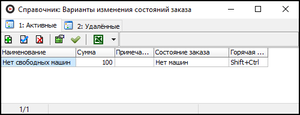Справочник «Варианты изменения состояний заказов» — различия между версиями
(→Добавление нового варианта) |
|||
| (не показана 1 промежуточная версия этого же участника) | |||
| Строка 4: | Строка 4: | ||
== Зависимости == | == Зависимости == | ||
| − | [[Изображение:Collection-dependencies.png|thumb|Зависимости между [[справочник]]ами [[Такси-Мастер | + | [[Изображение:Collection-dependencies.png|thumb|Зависимости между [[справочник]]ами [[Такси-Мастер]]]] |
Этот справочник использует информацию из следующих справочников: | Этот справочник использует информацию из следующих справочников: | ||
| Строка 10: | Строка 10: | ||
== Добавление нового варианта == | == Добавление нового варианта == | ||
| − | {{youtube|https:// | + | {{youtube|https://youtu.be/3WRcit5nbS4|заголовок=Справочник «Варианты изменения состояний заказов» - добавление нового состояния}} |
Чтобы добавить новый вариант изменения состояния заказа, выполните следующие действия: | Чтобы добавить новый вариант изменения состояния заказа, выполните следующие действия: | ||
| − | # Нажмите кнопку {{button|Добавить}} или клавишу {{ | + | # Нажмите кнопку {{button|Добавить}} или клавишу {{field|Insert}}. |
# В поле {{field|Наименование}} укажите название варианта изменения. | # В поле {{field|Наименование}} укажите название варианта изменения. | ||
# В поле {{field|Горячая клавиша}} укажите горячую клавишу, по которой выбранному заказу будет назначаться данное состояние. | # В поле {{field|Горячая клавиша}} укажите горячую клавишу, по которой выбранному заказу будет назначаться данное состояние. | ||
| Строка 27: | Строка 27: | ||
# В поле {{field|Наименование}} указано название варианта — оно может быть любым, но рекомендуется делать его коротким и информативным. | # В поле {{field|Наименование}} указано название варианта — оно может быть любым, но рекомендуется делать его коротким и информативным. | ||
| − | # В поле {{field|Горячая клавиша}} задана горячая клавиша, по нажатию которой в [[Окно «Заказы» | + | # В поле {{field|Горячая клавиша}} задана горячая клавиша, по нажатию которой в [[Окно «Заказы» в Такси-Мастер|списке заказов]] к выбранному заказу будут применяться действия, описанные ниже. В данном случае — {{key|Ctrl}}+{{key|Shift}}+{{key|Z}}, но сочетание клавиш может быть любым (избегайте перекрытия [[ГК|стандартных горячих клавиш]]). |
# В поле {{field|Состояние заказа}} указано состояние заказа, которое будет назначаться заказу при нажатии {{key|Ctrl}}+{{key|Shift}}+{{key|Z}}. Тип этого состояния — {{тм2/вид состояния заказа/выполнен}}, это значит, что выбранный заказ при нажатии указанной комбинации клавиш будет завершен с состоянием «Выполнен» и, соответственно, перемещен в [[Окно «Выполненные заказы»|список выполненных заказов]]. | # В поле {{field|Состояние заказа}} указано состояние заказа, которое будет назначаться заказу при нажатии {{key|Ctrl}}+{{key|Shift}}+{{key|Z}}. Тип этого состояния — {{тм2/вид состояния заказа/выполнен}}, это значит, что выбранный заказ при нажатии указанной комбинации клавиш будет завершен с состоянием «Выполнен» и, соответственно, перемещен в [[Окно «Выполненные заказы»|список выполненных заказов]]. | ||
# В поле {{field|Сумма}} указана сумма — {{code|150}} рублей. Эта сумма будет автоматически установлена в поле {{field|Сумма}} [[Карточка заказа|карточки заказа]] при завершении. | # В поле {{field|Сумма}} указана сумма — {{code|150}} рублей. Эта сумма будет автоматически установлена в поле {{field|Сумма}} [[Карточка заказа|карточки заказа]] при завершении. | ||
Текущая версия на 14:37, 22 ноября 2023
Справочник «Варианты изменения состояний заказов» — справочник, который хранит пользовательские состояния заказа. Они называются вариантами изменения состояний заказов и используются в работе для обозначения особых случаев, связанных с заказами.
Содержание
Зависимости
Этот справочник использует информацию из следующих справочников:
Добавление нового варианта
https://youtu.be/3WRcit5nbS4
Чтобы добавить новый вариант изменения состояния заказа, выполните следующие действия:
- Нажмите кнопку Добавить или клавишу Insert.
- В поле Наименование укажите название варианта изменения.
- В поле Горячая клавиша укажите горячую клавишу, по которой выбранному заказу будет назначаться данное состояние.
- В выпадающем списке Состояние заказа укажите состояние заказа (см. справочник «Состояния заказа»).
- В поле Сумма укажите сумму, которая будет установлена в качестве суммы заказа при выборе данного варианта изменения состояния.
- В поле Примечание введите примечание, относящееся к данному варианту изменения состояния заказа.
- Нажмите кнопку OK для сохранения.
Пример варианта изменения состояния заказа
Рассмотрим простой пример варианта изменения состояния заказа:
- В поле Наименование указано название варианта — оно может быть любым, но рекомендуется делать его коротким и информативным.
- В поле Горячая клавиша задана горячая клавиша, по нажатию которой в списке заказов к выбранному заказу будут применяться действия, описанные ниже. В данном случае — Ctrl+Shift+Z, но сочетание клавиш может быть любым (избегайте перекрытия стандартных горячих клавиш).
- В поле Состояние заказа указано состояние заказа, которое будет назначаться заказу при нажатии Ctrl+Shift+Z. Тип этого состояния —
 Выполнен, это значит, что выбранный заказ при нажатии указанной комбинации клавиш будет завершен с состоянием «Выполнен» и, соответственно, перемещен в список выполненных заказов.
Выполнен, это значит, что выбранный заказ при нажатии указанной комбинации клавиш будет завершен с состоянием «Выполнен» и, соответственно, перемещен в список выполненных заказов. - В поле Сумма указана сумма — 150 рублей. Эта сумма будет автоматически установлена в поле Сумма карточки заказа при завершении.
- В поле Примечание указан комментарий к данному варианту, он может отсутствовать.
Вы можете не указывать сумму заказа, если в поле Состояние заказа выбрано состояние типа ![]() Принят или
Принят или ![]() В работе, поскольку в этом случае не происходит завершение заказа.
Если же вы выбрали состояние, тип которого —
В работе, поскольку в этом случае не происходит завершение заказа.
Если же вы выбрали состояние, тип которого — ![]() Выполнен или
Выполнен или ![]() Прекращен, рекомендуется указать сумму, поскольку завершение без суммы в Такси-Мастер по умолчанию запрещено.
Прекращен, рекомендуется указать сумму, поскольку завершение без суммы в Такси-Мастер по умолчанию запрещено.
Старайтесь выбирать такие горячие клавиши, которые не указаны в списке горячих клавиш.
Если вы используете клавиши F1-F12 или 1-9, добавьте к ним модификаторы Shift, Ctrl и/или Alt.Экспорт в Excel
Данные из этого справочника могут быть экспортированы в лист Microsoft Excel. Чтобы экспортировать данные, нажмите кнопку Экспортировать данные в Excel.